Atribuirea taste pentru autocad
Cum să atribuiți comenzi rapide de la tastatură în AutoCad.
1. Pentru spațiu de lucru - „Classic AutoCad“ du-te în mod constant SERVICE --- adaptarea (partea de jos a listei) --- interfață.

MANAGEMENT --- sau interfață de utilizator. Spațiul de lucru - „Desen și adnotări.“
2. În caseta de dialog, apăsați pe semnul plus + în fața fila „taste“, de „comenzi rapide“. Toate comenzile disponibile și combinații de taste pentru acestea vor fi afișate în fereastra din dreapta.
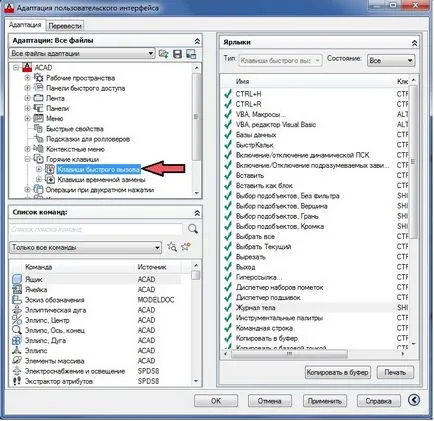
3. În fereastra de jos, căutând, căutând echipa potrivită, noi „muta“, deoarece nu există în setul principal de taste.
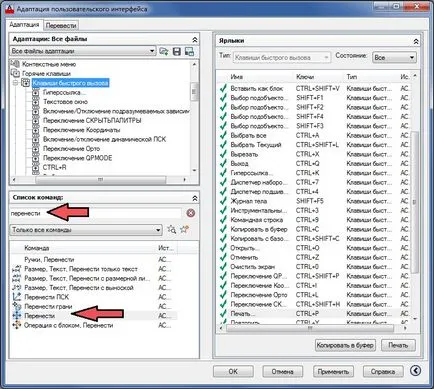
4. Foloseste mouse-ul pentru a glisa comanda „muta“ de jos în partea de sus a ferestrei. Dacă o echipă nu apare în panoul din dreapta, actualizați datele, executând din punctul №2.
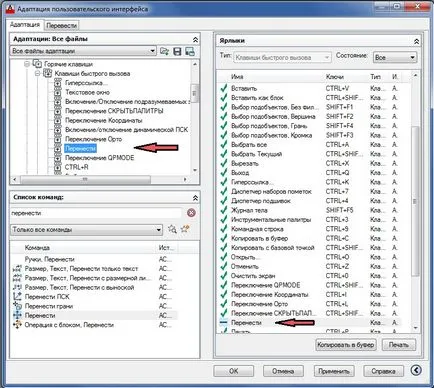
5. Alocați o comandă rapidă pentru noi în „cheile“ folosind ctrl sau Shift. de exemplu ctrl + W. Faceți clic pe „Aplicare“ și cca. Hotkey în AutoCad în limba rusă este gata să lucreze.
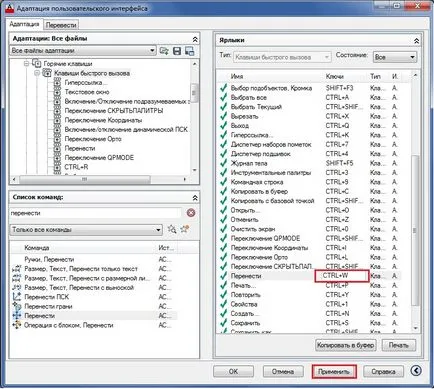
Salvați link-ul în sine, este util;)